大家好,我是瑞特毕业生服务的 , 一个来自偏远山区的线上编辑 。

【论文如何建档和保存看这里-论文如何建档和保存看这里的文献】
2020年即将进入尾声 , 许多高校大学生也开始进入毕业论文的开题环节 。在着手准备论文的时候,我们都需要用到WPS办公软件,但是如果不正确使用WPS的文档建立和保存文档,会让同学们辛辛苦苦撰写的论文成果付诸东流哦 。接下来就让我带领大家一起学习如何创建和保存WPS文档吧 。
第一步 , 在电脑桌面找到WPS办公软件,双击鼠标左键打开WPS软件,会弹出WPS的首页界面,在首页界面的左边会出现一竖排的功能选项:

第二步,将鼠标移至第一个新建选项,鼠标点击新建会弹出新建文档的模板:
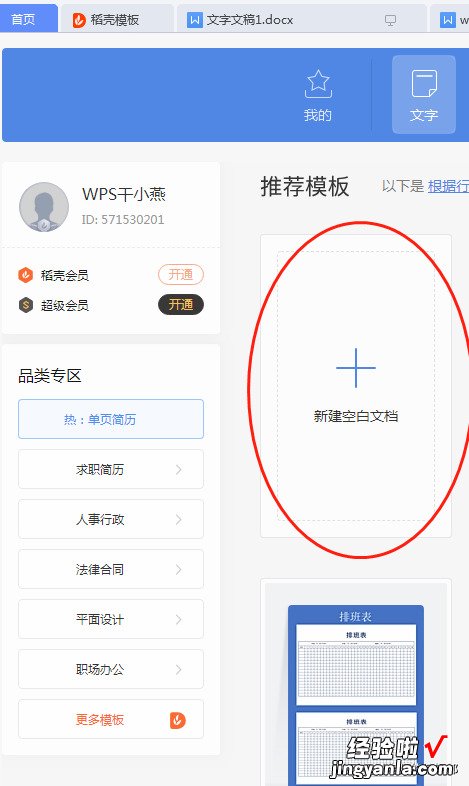
第三步 , 将鼠标移至第一个新建空白文档点击鼠标左键 , 文档创建成功 。为了方便我们在电脑桌面快速地找到自己所建的文档,需要将新建的文档进行保存至桌面 。
第四步 , 将鼠标移至文档上方文字文稿处 , 点击鼠标右键,会弹出保存、另存为、分享文档等功能选项窗口:
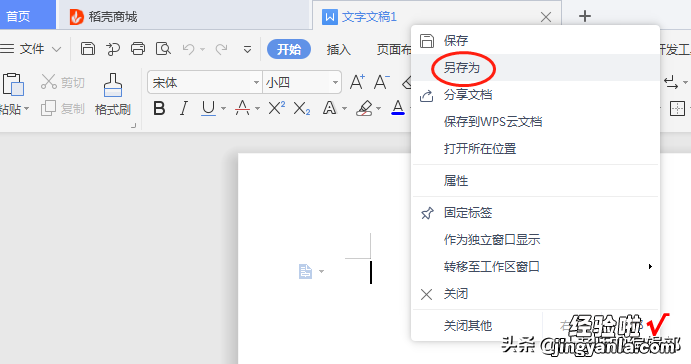
第五步,将鼠标移至另存为处,点击鼠标左键会弹出另存文件界面:
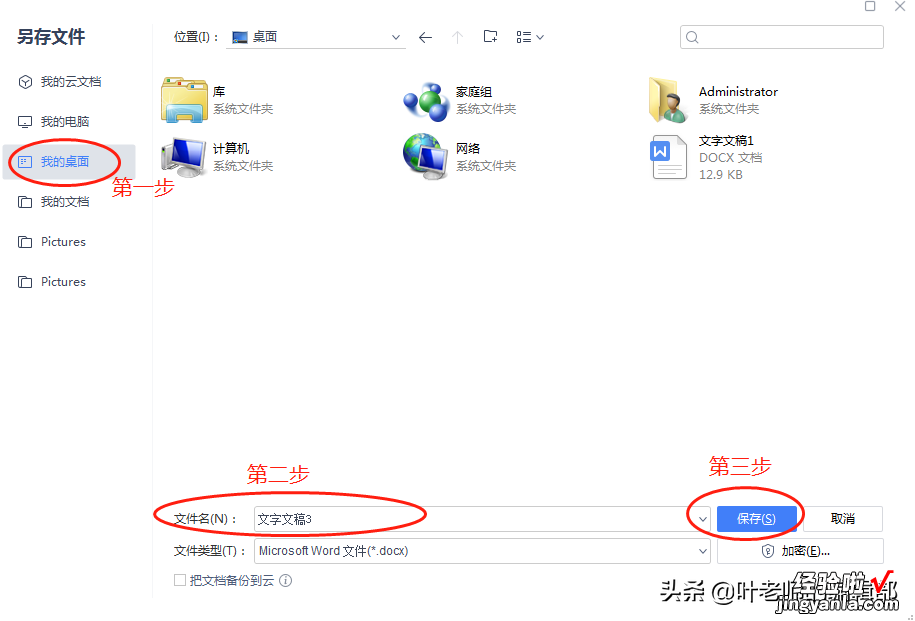
将鼠标移至左边第一步我的桌面并点击,这时右边会出现电脑桌面上的所有文件,我们将鼠标移至右下角的保存位置,并点击鼠标左键 , 文档就保存成功 。这里需要注意的是,如果文件名需要更改,应在保存前将文件名修改为自己需要的名称,再进行保存 。
总结一下,今天我们学习了新建文档和保存文档,觉得对你有所帮助就点个赞和关注吧 。下一期我们分享如何打开文档和输入文本内容 。
